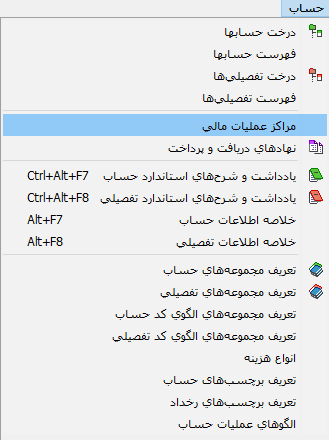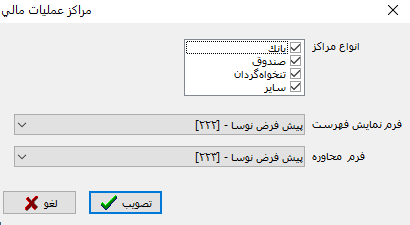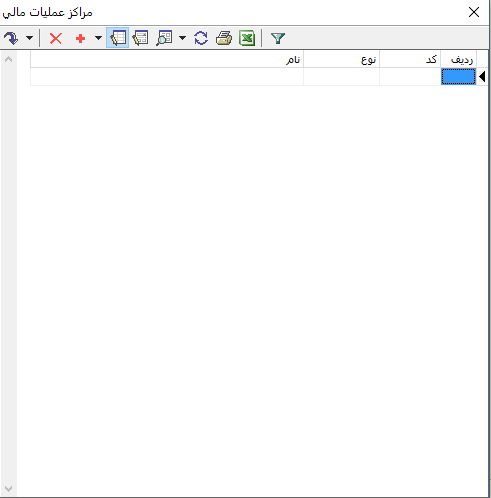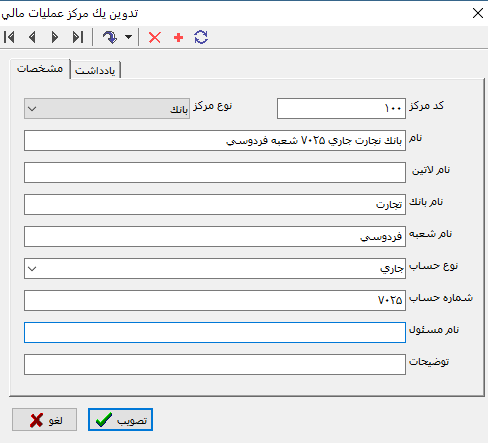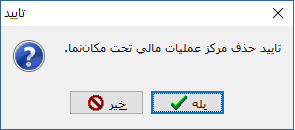صفحه آموزشی شعبانی: تفاوت بین نسخهها
جز («صفحه آموزشی شعبانی» را محافظت کرد ([ویرایش=تنها کاربران تأییدشده] (بیپایان) [انتقال=تنها مدیران] (بیپایان))) |
|||
| سطر ۱: | سطر ۱: | ||
| − | + | <div id="20000"> </div> | |
| + | =='''مراکز عملیات مالی'''== | ||
| + | مراکز عملیات مالی، مراکزی هستند که عملیات دریافت و پرداخت بر روی آنها انجام میشود. | ||
| + | |||
| + | این مراکز درچهار دسته گروه بندی میگردند که عبارتاند از: | ||
| + | * بانک | ||
| + | * صندوق | ||
| + | * تنخواه گردان | ||
| + | * سایر | ||
| + | |||
| + | <div id="20001"> </div> | ||
| + | =='''تعریف یک مرکز عملیات مالی'''== | ||
| + | به منظور تعریف یک مرکز عملیات مالی، مطابق شکل از منوی '''" حساب "''' ، '''"مراکز عملیات مالی "''' را انتخاب نمایید. | ||
| + | |||
| + | |||
| + | [[file:cash-1-1-1.png|440px|thumb|center|منوی حساب]] | ||
| + | |||
| + | |||
| + | پنجره مربوط به تنظیمات نمایش مراکز عملیات مالی به شکل زیر باز می شود، آن را تصویب نمایید . | ||
| + | |||
| + | |||
| + | [[file:cash-1-1-2.png|600px|thumb|center|مراکز عملیات مالی ]] | ||
| + | |||
| + | |||
| + | سپس پنجره مراکزعملیات مالی باز میشود. در صورتی که برای اولین بار این صفحه را باز کنید، صفحه مذکورخالی میباشد. | ||
| + | برای تعریف مرکزعملیات مالی جدید، تکمه [[file:gnl 000.png|25px]] در نوار ابزار و یا کلید '''"Insert "''' صفحه کلید را فشار دهید. | ||
| + | |||
| + | |||
| + | [[file:cash-1-1-3.png|700px|thumb|center|مراکز عملیات مالی ]] | ||
| + | |||
| + | |||
| + | به این ترتیب امکان تعریف مرکز جدید دراختیار شما قرار میگیرد. در پنجره '''"تدوین یک مرکز عملیات مالی"''' جهت ایجاد یک مرکزعملیات مالی کافیست اطلاعاتی شامل :'''" ﻛﺪ ﻣﺮﻛﺰ، ﻧﻮﻉ ﻣﺮﻛﺰ و ﻧﺎﻡ ﻣﺮﻛﺰ "''' را وارد نمایید. درصورت تمایل می توانید دیگر فیلدهای موجود که شامل: نام لاتین، نام بانک، نام شعبه و...می باشند را تکمیل نمایید . | ||
| + | |||
| + | لازم به ذکراست وارد نمودن'''" ﻛﺪ ﻣﺮﻛﺰ، ﻧﻮﻉ ﻣﺮﻛﺰ و ﻧﺎﻡ ﻣﺮﻛﺰ "''' برای تعریف مرکزعملیات مالی ضروری است. | ||
| + | |||
| + | [[file:cash-1-1-4.png|700px|thumb|center|تدوین یک مرکز عملیات مالی ]] | ||
| + | |||
| + | |||
| + | به همین ترتیب می توانید سایر مراکز عملیات مالی (بانک ها، صندوق، تنخواه گردان و...) را تعریف نمایید. | ||
| + | |||
| + | |||
| + | <div id="20002"> </div> | ||
| + | =='''اصلاح یک مرکز عملیات مالی'''== | ||
| + | |||
| + | |||
| + | جهت اصلاح یک مرکز عملیات مالی مطابق شکل زیر، از منوی '''" حساب "''' ، '''" مراکز عملیات مالی "''' را انتخاب نمایید. | ||
| + | |||
| + | |||
| + | |||
| + | [[file:cash-1-1-1.png|440px|thumb|center|منوی حساب]] | ||
| + | |||
| + | |||
| + | پنجره'''" مراکز عملیات مالی "'''به شکل زیر باز می شود: | ||
| + | |||
| + | |||
| + | [[file:cash-1-1-5.png|700px|thumb|center|مراکز عملیات مالی]] | ||
| + | |||
| + | |||
| + | برای این منظور در پنجره مراکز عملیات مالی، مرکز مورد نظر را انتخاب نمایید. | ||
| + | |||
| + | پس از انتخاب مرکز مورد نظر، به کمک تکمه [[file:gnl 015.png|25px]] و یا کلید های '''" Shift + Enter "''' وارد پنجره '''" تدوین یک مرکز عملیات مالی "''' شوید. | ||
| + | |||
| + | |||
| + | [[file:cash-1-1-4.png|700px|thumb|center|تدوین یک مرکز عملیات مالی ]] | ||
| + | |||
| + | |||
| + | اصلاحات موردنظر را انجام داده و تکمه تصویب را فشار دهید. | ||
| + | |||
| + | |||
| + | <div id="20003"> </div> | ||
| + | =='''حذف یک مرکز عملیات مالی'''== | ||
| + | |||
| + | |||
| + | جهت حذف یک مرکز عملیات مالی مطابق شکل زیر، از منوی '''" حساب "''' ، '''" مراکز عملیات مالی "''' را انتخاب نمایید. | ||
| + | |||
| + | |||
| + | |||
| + | [[file:cash-1-1-1.png|500px|thumb|center|منوی حساب]] | ||
| + | |||
| + | |||
| + | پنجره'''" مراکز عملیات مالی "'''به شکل زیر باز می شود: | ||
| + | |||
| + | |||
| + | [[file:cash-1-1-5.png|700px|thumb|center|مراکز عملیات مالی]] | ||
| + | |||
| + | |||
| + | پس از انتخاب مرکز مورد نظر به کمک تکمه [[file:gnl 003.png|25px]] '''" حذف مرکز تحت مکاننما "''' و یا از کلیدهای ترکیبی '''" Ctrl + Del "''' صفحه کلید، اقدام به حذف مرکز مورد نظر نمایید. | ||
| + | |||
| + | |||
| + | [[file:cash-1-1-6.png|700px|thumb|center|مراکز عملیات مالی]] | ||
| + | |||
| + | |||
| + | در صورتیکه مرکز با یک یا چند نهادارتباط داشته باشد، نمی توان آن را حذف نمود. | ||
| + | |||
| + | در صورتیکه مرکز با یک یا چند دسته چک ارتباط داشته باشد، نمی توان آن را حذف نمود. | ||
| + | |||
| + | <div id="20004"> </div> | ||
| + | == '''نوار ابزار پنجره تدوین یک مرکز عملیات مالی''' == | ||
| + | |||
| + | |||
| + | |||
| + | تکمه[[file:gnl 033.png|25px]] یا آخرین سطر: مکان نما را به آخرین سطر موجود در ساختار فهرستی خواهد برد. | ||
| + | |||
| + | تکمه[[file:gnl 034.png|25px]] یا سطر بعدی: مکان نما را به سطر بعدی خواهد برد. | ||
| + | |||
| + | تکمه[[file:gnl 035.png|25px]] یا سطر قبلی: مکان نما به سطر قبلی بازخواهد گشت. | ||
| + | |||
| + | تکمه[[file:gnl 036.png|25px]] یا اولین سطر: مکان نما به اولین سطرموجود خواهد رفت. | ||
| + | |||
| + | |||
| + | <div id="20005"> </div> | ||
| + | == '''نوار ابزار پنجره مراکز عملیات مالی''' == | ||
| + | |||
| + | |||
| + | |||
| + | تکمه[[file:gnl 037.png|25px]] یا پرش به سطر دلخواه : با انتخاب این گزینه پنجره ای با عنوان '''" پرش '''" باز خواهد شد و میتوان با وارد کردن شماره سطر مورد نظر به سطر پرش کرد. | ||
| + | |||
| + | تکمه[[file:gnl 003.png|25px]] یا حذف مرکز تحت مکاننما'''"Ctrl + Delete'''": با انتخاب این گزینه مرکزتحت مکاننما حذف خواهد شد. | ||
| + | |||
| + | تکمه[[file:gnl 000.png|25px]] یا تعریف مرکز جدید '''"Insert'''" : جهت تعریف مرکز جدید در سطحی که ساختار فهرستی نشان میدهد مورد استفاده قرار میگیرد. | ||
| + | |||
| + | تکمه[[file:gnl 014.png|25px]] یا تدوین سطر ها در جدول : جهت سهولت و بالا بردن سرعت اصلاح سطرها از این آیکون استفاده میشود؛ به کمک آن میتوان هر فیلد در هر سطر را بدون رفتن به پنجره تدوین آن وارد نمود. | ||
| + | |||
| + | تکمه[[file:gnl 015.png|25px]] یا اصلاح مرکزتحت مکاننما با محاوره '''"Shift + Enter'''" : به منظور تدوین سطر تحت مکاننما از این گزینه استفاده میشود، با کلیک روی آیکون مزبور وارد پنجره ''' تدوین یک مرکز''' تحت مکاننما خواهید شد. | ||
| + | |||
| + | تکمه[[file:gnl 021.png|25px]] یا فهرست نهادهای مرکز تحت مکان نما : جهت مشاهده فهرست نهادهای مرکز دریافت و پرداخت که با مرکز تحت مکان نما ارتباط دارند و همچنین برای مشاهده فهرست دسته چکهای مرکز تحت مکان نما مورد استفاده قرار می گیرد. | ||
| + | |||
| + | تکمه[[file:gnl 016.png|25px]] یا بازخوانی اطلاعات '''"F5'''": به منظور بازخوانی اطلاعات و ثبت تغییرات انجام شده در مراکزعملیات مالی مورد استفاده قرار میگیرد. | ||
| + | |||
| + | تکمه[[file:gnl 018.png|25px]] یا چاپ'''"Ctrl + P'''" : جهت چاپ فهرست مراکزعملیات مالی مورد استفاده قرارمیگیرد. | ||
| + | |||
| + | تکمه[[file:gnl 019.png|25px]] یا نمایش اطلاعات در جدول Excel : جهت نمایش فهرست '''"مراکز عملیات مالی'''" در نرمافزار Excel بکار میرود . | ||
| + | |||
| + | تکمه[[file:gnl 175.png|25px]] یا تغییرشرایط گزارش'''"Ctrl+F3'''": جهت اعمال تنظیمات برای گزارش مورد استفاده قرارمی گیرد. | ||
نسخهٔ ۲ ژانویهٔ ۲۰۱۹، ساعت ۱۱:۰۴
مراکز عملیات مالی
مراکز عملیات مالی، مراکزی هستند که عملیات دریافت و پرداخت بر روی آنها انجام میشود.
این مراکز درچهار دسته گروه بندی میگردند که عبارتاند از:
- بانک
- صندوق
- تنخواه گردان
- سایر
تعریف یک مرکز عملیات مالی
به منظور تعریف یک مرکز عملیات مالی، مطابق شکل از منوی " حساب " ، "مراکز عملیات مالی " را انتخاب نمایید.
پنجره مربوط به تنظیمات نمایش مراکز عملیات مالی به شکل زیر باز می شود، آن را تصویب نمایید .
سپس پنجره مراکزعملیات مالی باز میشود. در صورتی که برای اولین بار این صفحه را باز کنید، صفحه مذکورخالی میباشد.
برای تعریف مرکزعملیات مالی جدید، تکمه ![]() در نوار ابزار و یا کلید "Insert " صفحه کلید را فشار دهید.
در نوار ابزار و یا کلید "Insert " صفحه کلید را فشار دهید.
به این ترتیب امکان تعریف مرکز جدید دراختیار شما قرار میگیرد. در پنجره "تدوین یک مرکز عملیات مالی" جهت ایجاد یک مرکزعملیات مالی کافیست اطلاعاتی شامل :" ﻛﺪ ﻣﺮﻛﺰ، ﻧﻮﻉ ﻣﺮﻛﺰ و ﻧﺎﻡ ﻣﺮﻛﺰ " را وارد نمایید. درصورت تمایل می توانید دیگر فیلدهای موجود که شامل: نام لاتین، نام بانک، نام شعبه و...می باشند را تکمیل نمایید .
لازم به ذکراست وارد نمودن" ﻛﺪ ﻣﺮﻛﺰ، ﻧﻮﻉ ﻣﺮﻛﺰ و ﻧﺎﻡ ﻣﺮﻛﺰ " برای تعریف مرکزعملیات مالی ضروری است.
به همین ترتیب می توانید سایر مراکز عملیات مالی (بانک ها، صندوق، تنخواه گردان و...) را تعریف نمایید.
اصلاح یک مرکز عملیات مالی
جهت اصلاح یک مرکز عملیات مالی مطابق شکل زیر، از منوی " حساب " ، " مراکز عملیات مالی " را انتخاب نمایید.
پنجره" مراکز عملیات مالی "به شکل زیر باز می شود:
برای این منظور در پنجره مراکز عملیات مالی، مرکز مورد نظر را انتخاب نمایید.
پس از انتخاب مرکز مورد نظر، به کمک تکمه ![]() و یا کلید های " Shift + Enter " وارد پنجره " تدوین یک مرکز عملیات مالی " شوید.
و یا کلید های " Shift + Enter " وارد پنجره " تدوین یک مرکز عملیات مالی " شوید.
اصلاحات موردنظر را انجام داده و تکمه تصویب را فشار دهید.
حذف یک مرکز عملیات مالی
جهت حذف یک مرکز عملیات مالی مطابق شکل زیر، از منوی " حساب " ، " مراکز عملیات مالی " را انتخاب نمایید.
پنجره" مراکز عملیات مالی "به شکل زیر باز می شود:
پس از انتخاب مرکز مورد نظر به کمک تکمه ![]() " حذف مرکز تحت مکاننما " و یا از کلیدهای ترکیبی " Ctrl + Del " صفحه کلید، اقدام به حذف مرکز مورد نظر نمایید.
" حذف مرکز تحت مکاننما " و یا از کلیدهای ترکیبی " Ctrl + Del " صفحه کلید، اقدام به حذف مرکز مورد نظر نمایید.
در صورتیکه مرکز با یک یا چند نهادارتباط داشته باشد، نمی توان آن را حذف نمود.
در صورتیکه مرکز با یک یا چند دسته چک ارتباط داشته باشد، نمی توان آن را حذف نمود.
نوار ابزار پنجره تدوین یک مرکز عملیات مالی
تکمه![]() یا آخرین سطر: مکان نما را به آخرین سطر موجود در ساختار فهرستی خواهد برد.
یا آخرین سطر: مکان نما را به آخرین سطر موجود در ساختار فهرستی خواهد برد.
تکمه![]() یا سطر بعدی: مکان نما را به سطر بعدی خواهد برد.
یا سطر بعدی: مکان نما را به سطر بعدی خواهد برد.
تکمه![]() یا سطر قبلی: مکان نما به سطر قبلی بازخواهد گشت.
یا سطر قبلی: مکان نما به سطر قبلی بازخواهد گشت.
تکمه![]() یا اولین سطر: مکان نما به اولین سطرموجود خواهد رفت.
یا اولین سطر: مکان نما به اولین سطرموجود خواهد رفت.
نوار ابزار پنجره مراکز عملیات مالی
تکمه![]() یا پرش به سطر دلخواه : با انتخاب این گزینه پنجره ای با عنوان " پرش " باز خواهد شد و میتوان با وارد کردن شماره سطر مورد نظر به سطر پرش کرد.
یا پرش به سطر دلخواه : با انتخاب این گزینه پنجره ای با عنوان " پرش " باز خواهد شد و میتوان با وارد کردن شماره سطر مورد نظر به سطر پرش کرد.
تکمه![]() یا حذف مرکز تحت مکاننما"Ctrl + Delete": با انتخاب این گزینه مرکزتحت مکاننما حذف خواهد شد.
یا حذف مرکز تحت مکاننما"Ctrl + Delete": با انتخاب این گزینه مرکزتحت مکاننما حذف خواهد شد.
تکمه![]() یا تعریف مرکز جدید "Insert" : جهت تعریف مرکز جدید در سطحی که ساختار فهرستی نشان میدهد مورد استفاده قرار میگیرد.
یا تعریف مرکز جدید "Insert" : جهت تعریف مرکز جدید در سطحی که ساختار فهرستی نشان میدهد مورد استفاده قرار میگیرد.
تکمه![]() یا تدوین سطر ها در جدول : جهت سهولت و بالا بردن سرعت اصلاح سطرها از این آیکون استفاده میشود؛ به کمک آن میتوان هر فیلد در هر سطر را بدون رفتن به پنجره تدوین آن وارد نمود.
یا تدوین سطر ها در جدول : جهت سهولت و بالا بردن سرعت اصلاح سطرها از این آیکون استفاده میشود؛ به کمک آن میتوان هر فیلد در هر سطر را بدون رفتن به پنجره تدوین آن وارد نمود.
تکمه![]() یا اصلاح مرکزتحت مکاننما با محاوره "Shift + Enter" : به منظور تدوین سطر تحت مکاننما از این گزینه استفاده میشود، با کلیک روی آیکون مزبور وارد پنجره تدوین یک مرکز تحت مکاننما خواهید شد.
یا اصلاح مرکزتحت مکاننما با محاوره "Shift + Enter" : به منظور تدوین سطر تحت مکاننما از این گزینه استفاده میشود، با کلیک روی آیکون مزبور وارد پنجره تدوین یک مرکز تحت مکاننما خواهید شد.
تکمه![]() یا فهرست نهادهای مرکز تحت مکان نما : جهت مشاهده فهرست نهادهای مرکز دریافت و پرداخت که با مرکز تحت مکان نما ارتباط دارند و همچنین برای مشاهده فهرست دسته چکهای مرکز تحت مکان نما مورد استفاده قرار می گیرد.
یا فهرست نهادهای مرکز تحت مکان نما : جهت مشاهده فهرست نهادهای مرکز دریافت و پرداخت که با مرکز تحت مکان نما ارتباط دارند و همچنین برای مشاهده فهرست دسته چکهای مرکز تحت مکان نما مورد استفاده قرار می گیرد.
تکمه![]() یا بازخوانی اطلاعات "F5": به منظور بازخوانی اطلاعات و ثبت تغییرات انجام شده در مراکزعملیات مالی مورد استفاده قرار میگیرد.
یا بازخوانی اطلاعات "F5": به منظور بازخوانی اطلاعات و ثبت تغییرات انجام شده در مراکزعملیات مالی مورد استفاده قرار میگیرد.
تکمه![]() یا چاپ"Ctrl + P" : جهت چاپ فهرست مراکزعملیات مالی مورد استفاده قرارمیگیرد.
یا چاپ"Ctrl + P" : جهت چاپ فهرست مراکزعملیات مالی مورد استفاده قرارمیگیرد.
تکمه![]() یا نمایش اطلاعات در جدول Excel : جهت نمایش فهرست "مراکز عملیات مالی" در نرمافزار Excel بکار میرود .
یا نمایش اطلاعات در جدول Excel : جهت نمایش فهرست "مراکز عملیات مالی" در نرمافزار Excel بکار میرود .
تکمه![]() یا تغییرشرایط گزارش"Ctrl+F3": جهت اعمال تنظیمات برای گزارش مورد استفاده قرارمی گیرد.
یا تغییرشرایط گزارش"Ctrl+F3": جهت اعمال تنظیمات برای گزارش مورد استفاده قرارمی گیرد.